Truy vấn rất mạnh mẽ trong cơ sở dữ liệu nhờ khả năng phân tích dữ liệu nhanh chóng và chính xác. Ngoài những cách sử dụng truy vấn Quantrimang.com đã giới thiệu ở những bài học trước, bạn còn có thể xem dữ liệu, bản ghi thỏa mãn từ hai điều kiện trở lên bằng cách sử dụng tiêu chí thay thế.
Bạn có thể thêm tiêu chí thay thế bằng hai cách sau:
Cụ thể mời bạn đọc theo dõi những nội dung dưới đây.
Hãy xem một ví dụ đơn giản sử dụng các tiêu chí thay thế trong một truy vấn. Đầu tiên, mở cơ sở dữ liệu Access của bạn, sau đó chuyển đến tab Create và nhấp vào Query Design.
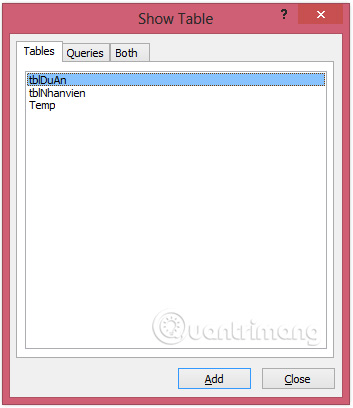
Trong Show Table, chọn bảng muốn truy vấn, ở đây là tblNhanvien, click đúp chuột vào và chọn Close.
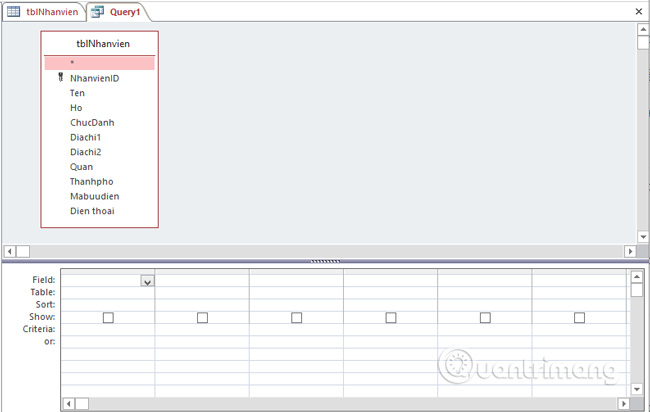
Trong cửa sổ bảng, nhấp đúp chuột vào tên của các trường bạn muốn xuất hiện trong truy vấn. Chúng sẽ được thêm vào lưới thiết kế ở phần dưới cùng của màn hình. Ở đây ta chọn NhanvienID, Ten, Ho, ChucDanh, Dienthoai.
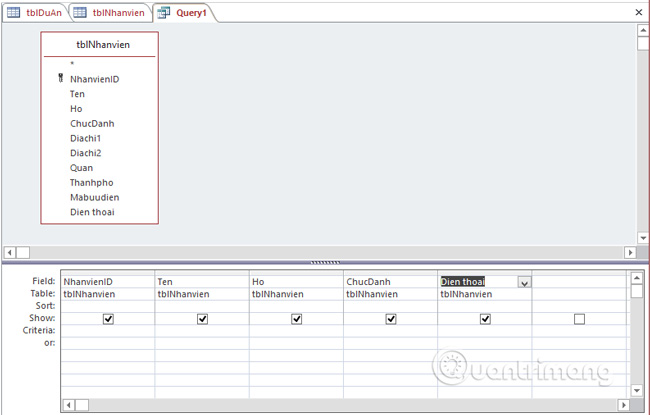
Bây giờ chỉ định tiêu chí thay thế trong các hàng khác nhau của trường Ho. Khi chạy truy vấn này, bạn sẽ cho hiển thị các nhân viên có họ là Bui hoặc Vu.
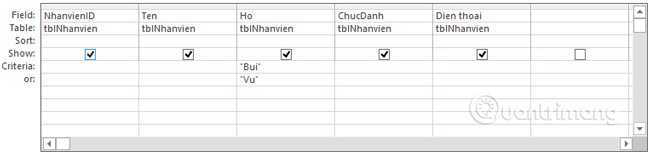
Thực hiện truy vấn bằng cách nhấp vào lệnh Run trên tab Design, bạn sẽ thấy kết quả như này:
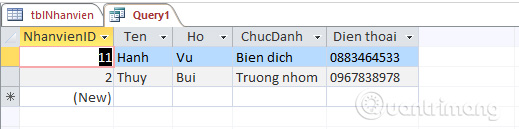
Nếu muốn áp dụng tiêu chí thay thế trong nhiều trường thì bạn thêm điều kiện vào các hàng khác nhau cho trường tương ứng. Bây giờ, thử thêm một tiêu chí thay thế khác, ngoài các nhân viên có họ là Vu hoặc Bui, ta bổ sung thêm điều kiện có chức danh công việc là Biên dịch.
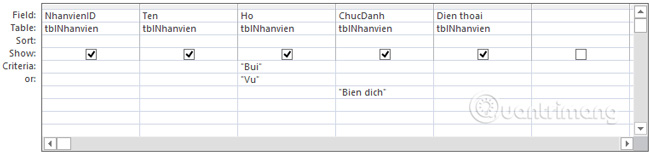
Kết quả trả về:
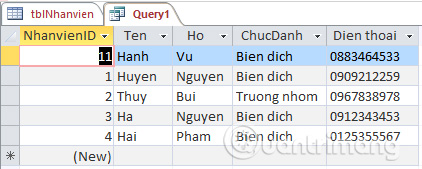
Bài trước: Truy vấn Tham số (Parameter Query) trong Access 2016
Bài tiếp: Tiêu chí thay thế (Alternate Criteria) trong Access 2016
Nguồn tin: quantrimang.com
Ý kiến bạn đọc
Những tin mới hơn
Những tin cũ hơn